Har du nogensinde set disse irriterende pixelerede blokke på dine billeder ødelægge skønheden i dine billeder? Ingen problemer! Dette indlæg er her for at hjælpe dig med at gøre dine billeder klare og levende igen. Vi vil præsentere, hvordan du fjerner disse uønskede pixelationer og viser dig nogle nemme måder. Det vil hjælpe dig med at bringe tabte detaljer tilbage og gøre dine billeder mere attraktive.
Hvis du har undret dig over hvordan mosaik fjerner virker, fortsæt med at læse. Din rejse til at få fantastiske billeder begynder lige her!
Del 1. Sådan fjerner du mosaik fra foto
Adobe Photoshop er en meget brugt billedredigeringsplatform kendt for sine kraftfulde funktioner. Det indeholder evnen til at fjerne mosaikeffekter fra fotos.
En af Photoshops iøjnefaldende funktioner er valg og maskeringsfunktioner. Det giver dig mulighed for at målrette specifikke områder af dit billede præcist. Det gør det nemt at fjerne uønsket mosaiksløring. Du får kontrol over redigeringsprocessen ved at vælge den mosaik-ramte region. Det er faktisk fantastisk til at gøre dine billeder fantastiske, men det kan være en udfordring for begyndere at bruge.
Nedenfor er trinene til, hvordan man fjerner en mosaik fra et foto ved hjælp af Adobe Photoshop:
Trin 1Først skal du downloade og installere Adobe Photoshop på dit skrivebord. Når det er installeret, skal du åbne programmet. Upload derefter dit billede ved hjælp af træk-og-slip-metoden eller importindstillingen.
Trin 2Upload dit billede ved at anvende træk-og-slip-metoden eller importsektionen.
Du finder et sæt værktøjer i venstre side af skærmen. Vælg den til at vælge områder. Klik på Filter, Vælg Støj, og vælg Afpletter. Gentag denne proces 3 til 10 gange baseret på dit billede. Det hjælper med at fjerne mindre uregelmæssigheder.
Trin 3Stadig i Filter menu, klik Støj og vælg Reducer støj. Rediger indstillingerne, indtil du får det ønskede sløringsniveau i det valgte område. Brug venligst forhåndsvisningsindstillingen til at finjustere effekten.
Klik derefter Filter igen, derefter Sharpen, og vælg Smart skærpning. Forøg Beløb og mindske Radius for at forbedre skarpheden af dit billede.
Trin 4Vælg Klonstempelværktøj fra værktøjerne til venstre. Rediger hårdheden og størrelsen af værktøjet. Tryk på Alt tast, klik på en farve i billedet, og slip derefter Alt. Klik på det mosaik-slørede område for at slette det ved at bruge den farve, du valgte som erstatning.
Trin 5Klik til sidst videre Fil og vælg Gemme eller Gem som. Vælg dit ønskede format og destination for at gemme billedet fri fra mosaikken på din computer.
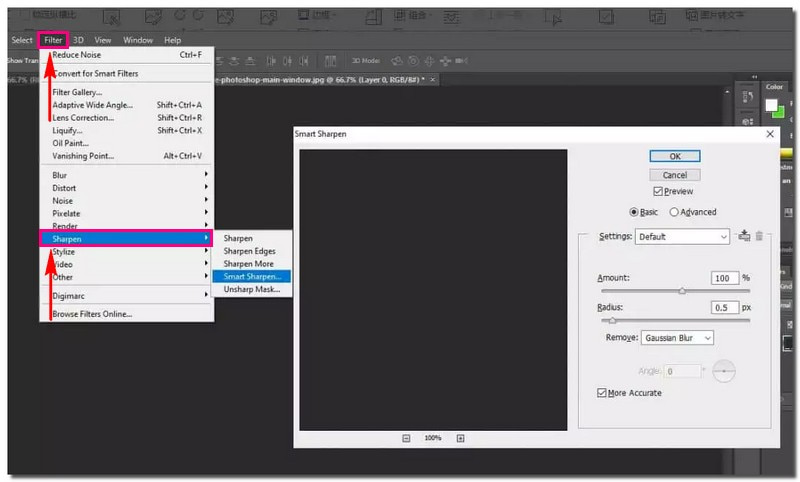
Del 2. Sådan opskaleres billeder for at fjerne mosaiklignende sløring
Din go-to-fjern mosaik online-løsning til at transformere små og slørede billeder til klare, skarpe mesterværker er AVAide Image Upscaler. Den er tilgængelig via enhver webbrowser. Den bedste del? Det er helt gratis. Der kræves ingen skjulte gebyrer eller abonnementer.
Denne platform er designet til at forbedre kvaliteten af dine billeder. Det er ved at opskalere dem, fjerne mosaiklignende sløring og få de finere detaljer frem. Udover det giver det dig mulighed for at forstørre dem med 2×, 4×, 6× og endda op til 8×. Efter skarphed kan du se flere detaljer, der dukker op fra pixelerede eller beskadigede billeder. Du kan være sikker på, at der ikke vil blive tilføjet vandmærker til dine forbedrede billeder. Du er velkommen til at bruge resultaterne uden nogen uønskede markeringer.
Nedenfor er trinene til, hvordan man opskalerer billeder for at fjerne mosaiklignende sløring ved hjælp af AVAide Image Upscaler:
Trin 1Åbn din webbrowser og få adgang til AVAide Image Upscalers officielle hjemmeside.
Trin 2Tryk på Vælg et foto knappen for at uploade dit ønskede billede for at forbedre det visuelle udseende. Udover det kan du uploade billeder i batches, hvis du har mange billeder til opskalering.
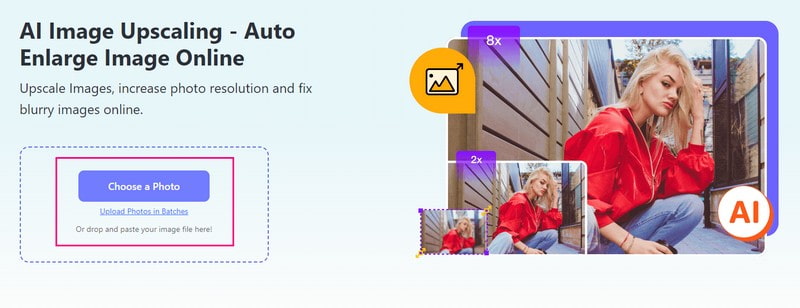
Trin 3AVAide Image Upscaler vil behandle dit importerede billede. Den siger, at den vil gengive billeder i høj kvalitet til forhåndsvisning, så vent venligst et øjeblik.
Du kan se dit originale billede fra den venstre forhåndsvisningsskærm og det opskalerede billede på den højre forhåndsvisningsskærm. Den mosaiklignende sløring er blevet fjernet, som vist i outputtet. Du skal ikke bekymre dig om vandmærket, der er indlejret i det opskalerede billede. Når du har gemt det, fjernes vandmærket automatisk.
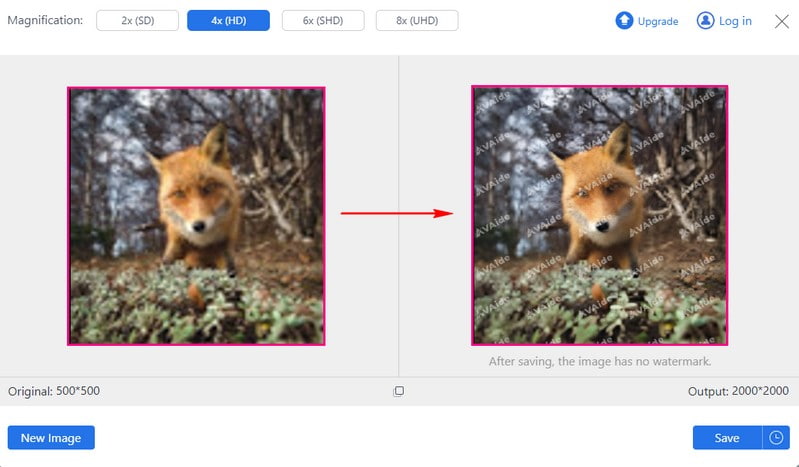
Trin 4Gå til Forstørrelse mulighed og vælg 2×, 4×, 6× eller 8×, afhængigt af dine præferencer. Det bestemmer, hvor meget større du vil have et billede til at blive end den originale størrelse.
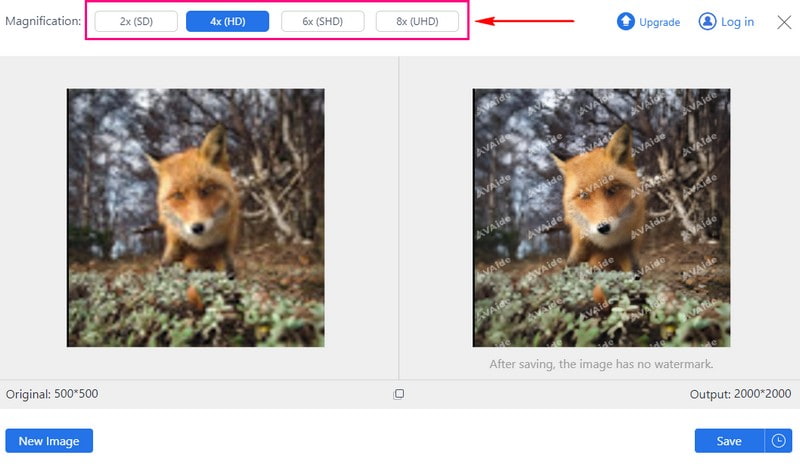
Trin 5Når du er færdig, skal du trykke på Gemme knappen for at downloade dit opskalerede billede uden vandmærke.
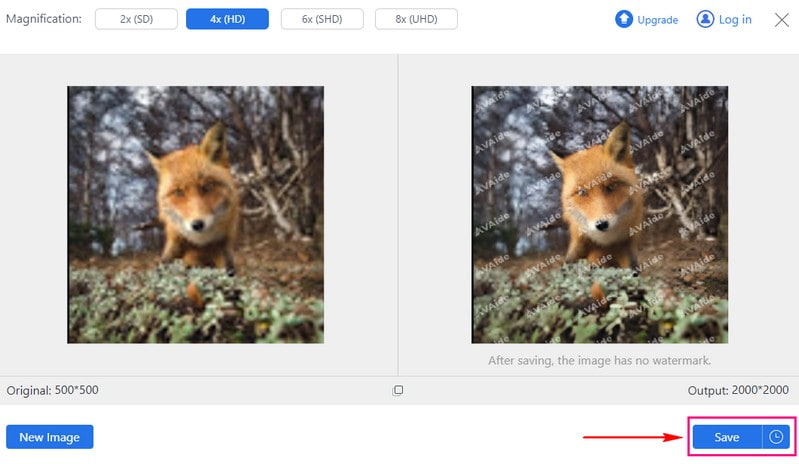
Der har du det! Du har lært hvordan fjern mosaikker fra billeder online ved hjælp af AVAide Image Upscaler. Et stykke kage, ikke? Gå til din lokale mappe, og tjek dine opskalerede billeder!
Del 3. Ofte stillede spørgsmål om fjernelse af mosaik
Hvad er en mosaik på et billede?
En mosaik i et foto er et trick, hvor en del af billedet bliver pixeleret. Det gør det sløret og svært at genkende. Folk bruger denne teknik til at skjule ansigter, nummerplader eller private ting på billeder. Det virker ved at gøre det pixelerede område mindre detaljeret og præcist, hvilket gør det vanskeligt at se specifikke ting.
Kan fjernelse af mosaikker fra fotos eller billeder påvirke kvaliteten af billedet?
Ja! Fjernelse af mosaikker fra billeder kan rode med, hvor godt billedet ser ud. Det er bedre at gøre dette, primært hvis mosaikken dækker en stor del. Det kan få billedet til at miste nogle detaljer eller ikke se så klart ud.
Medfører fjernelse af mosaikker fra et foto eller billede altid en perfekt restaurering?
Ingen! Fjernelse af mosaikker fra et billede får det muligvis ikke til at se perfekt ud igen. Dette gælder især, hvis mosaikken dækker meget af billedet. Du kan miste nogle detaljer eller hvor tydeligt det er, så det er ikke en garanteret rettelse.
Er AVAide Image Upscaler en AI-mosaikfjernelse?
Ja! AVAide Image Upscaler er en AI-drevet platform, der kan hjælpe dig med at fjerne mosaikker fra billeder. Den anvender smart teknologi til at gøre dine billeder klarere ved at fjerne uønsket pixelering. Det gør det nemt og effektivt at forbedre dine billeder, selv for dem uden omfattende redigeringsevner.
Hvordan fjerner man mosaik ved hjælp af Inpaint?
Start med at åbne Inpaint. Tryk derefter på Åbn i værktøjslinjesektionen. Vælg det censurerede billede, du vil rette, og åbn det i programmet. Billedet vises i hovedvinduet.
Du kan markere det censurerede eller pixelerede område ved hjælp af indstillingen Blyant eller Tryllestav. Inpaint vil retouchere det for at få det til at se normalt ud. Det vil gendanne detaljer fra de omgivende pixels. Det får hele billedet til at se ud, som om det aldrig blev censureret.
Du har opdaget hvordan fjern mosaikker fra billeder online og offline. Fjernelse af mosaikker fra billeder har adskillige fordele, og genskaber klarhed og detaljer til skjulte områder.
For en mere avanceret og AI-drevet løsning, overvej AVAide Image Upscaler. Denne innovative platform anvender kunstig intelligens til at fjerne mosaiklignende sløring fra fotos. Oplev kraften i AI i fotoredigering og forbedr dine billeder med lethed. Hvis du har kommentarer eller spørgsmål, er du velkommen til at dele dem nedenfor. Din feedback er værdifuld!

Vores AI-teknologi vil automatisk forbedre kvaliteten af dine billeder, fjerne støj og rette op på slørede billeder online.
PRØV NU



